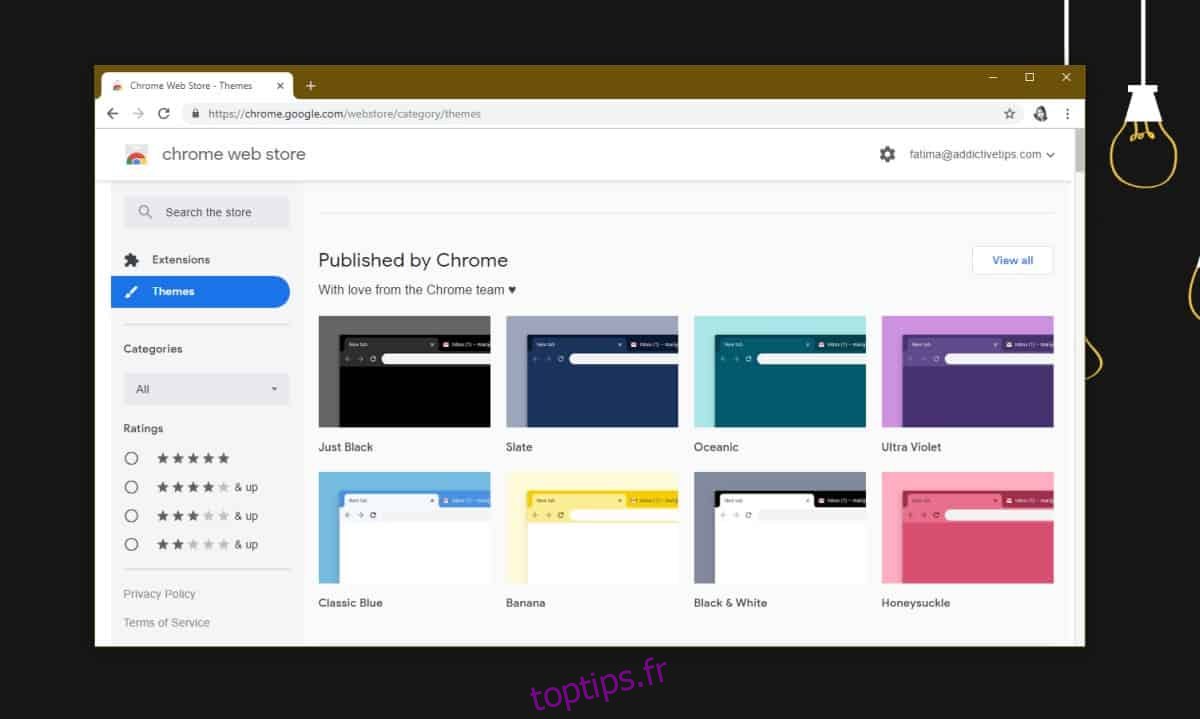Chrome a des thèmes. Si vous êtes fatigué de la pression constante exercée sur vos yeux par l’interface lumineuse du navigateur, un thème sombre est une bonne solution. Vous pouvez également installer diverses extensions pour atténuer les onglets du navigateur ou utiliser Night light sur Windows 10. Voici comment installer et désinstaller des thèmes dans Chrome.
Installer des thèmes
Tu peux trouver thèmes pour Chrome dans le Chrome Web Store. Il y en a plusieurs parmi lesquels choisir et il existe des thèmes de Google ainsi qu’une collection entière de thèmes sombres. Sélectionnez un thème que vous souhaitez installer et cliquez sur le bouton Ajouter à Chrome. C’est plus ou moins la même chose que d’installer une extension dans Chrome.
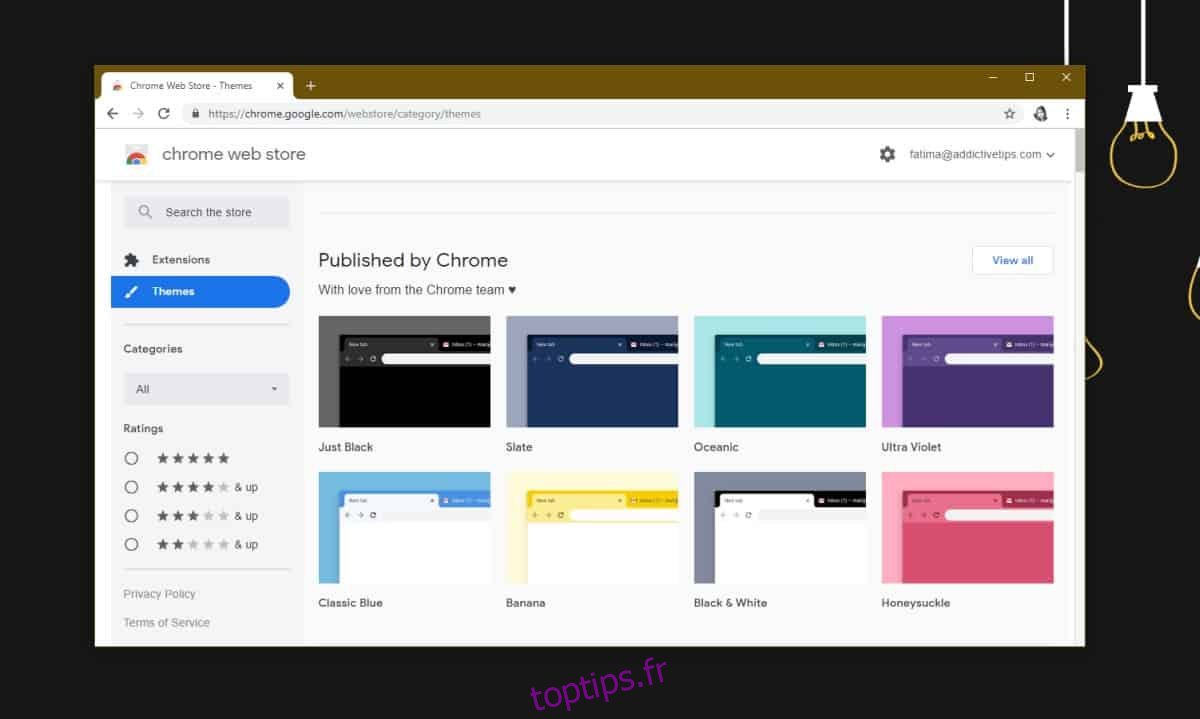
Désinstaller des thèmes
Désinstaller un thème dans Chrome est à peu près aussi simple que de l’installer, même si vous ne pouvez pas le désinstaller du Chrome Web Store comme vous le pouvez avec des extensions.
Pour désinstaller des thèmes dans Chrome, cliquez sur le bouton Plus d’options en haut à droite et sélectionnez Paramètres dans le menu qui s’ouvre.
Sur l’écran Paramètres, faites défiler jusqu’à la section Apparence et vous verrez une option appelée Thème. Cette option aura un bouton Rétablir la valeur par défaut. Cliquez dessus et le thème actuel sera supprimé.
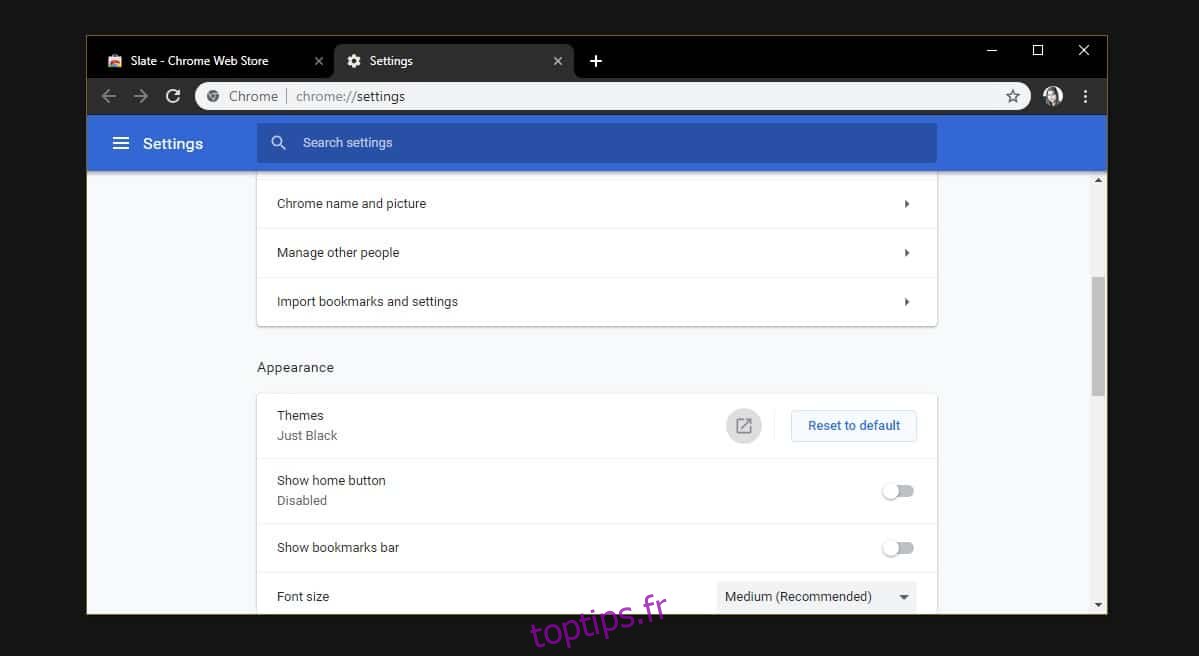
Les thèmes Chrome ne sont pas mauvais mais ils ont leurs défauts. Le thème, même s’il est sombre, ne changera pas à quoi ressemblent les pages internes de Chrome, par exemple la page Téléchargements ou Historique. Cela vaut pour tous les thèmes car les thèmes, comme les extensions pour Chrome, sont tous liés par les mêmes règles qui les empêchent de modifier les pages internes. Il s’agit d’une fonction de sécurité qui vise à empêcher les extensions ou thèmes malveillants de pirater votre navigateur.
Cela ne signifie pas que vous êtes constamment soumis à une interface blanche aveuglante. La nouvelle page à onglet peut être modifiée avec un thème et si vous installez un thème sombre qui peut modifier cette page, vous pouvez obtenir un arrière-plan sombre sur la nouvelle page à onglet. Si vous n’êtes pas fan de thèmes mais que vous souhaitez que la nouvelle page à onglet soit moins lumineuse, vous pouvez changer l’arrière-plan en n’importe quelle image de votre choix.
Quoi qu’il en soit, les pages internes resteront inchangées. Il n’y a aucun indicateur que vous pouvez activer ni aucune clé de registre que vous pouvez modifier pour changer cela. Chrome va finalement avoir un mode sombre pour correspondre à celui de Windows 10. Il est encore uniquement en version bêta, donc cela pourrait prendre un certain temps avant qu’il ne soit disponible pour tous les utilisateurs, mais c’est quelque chose à attendre.